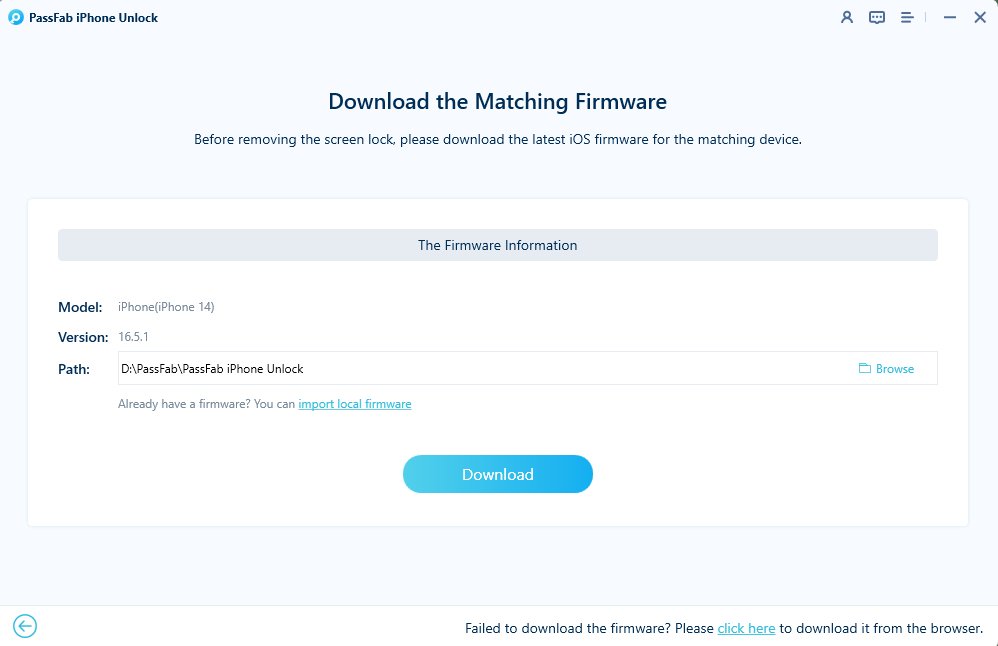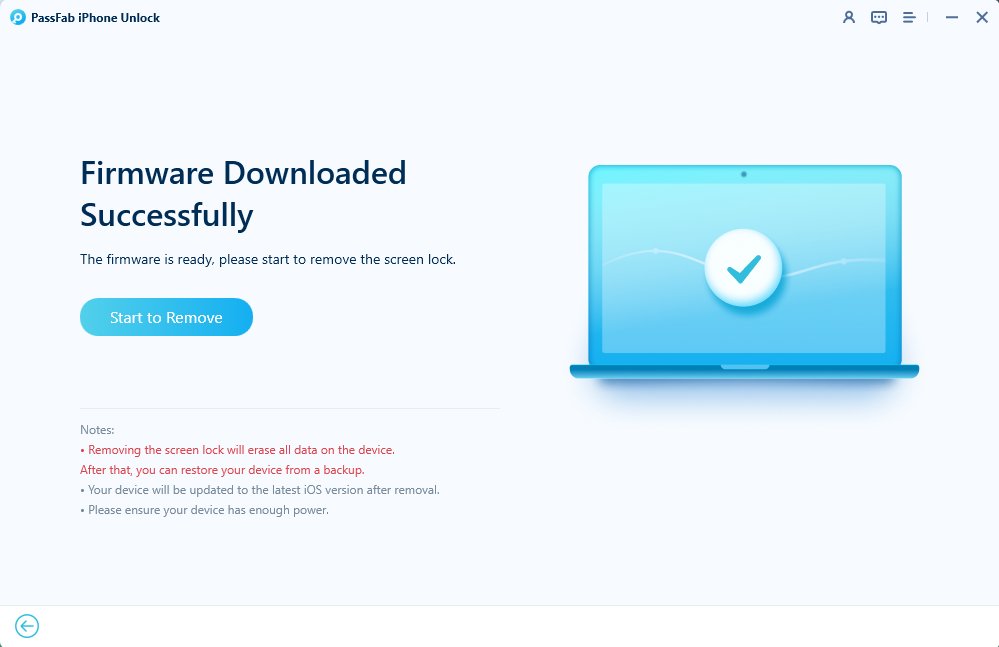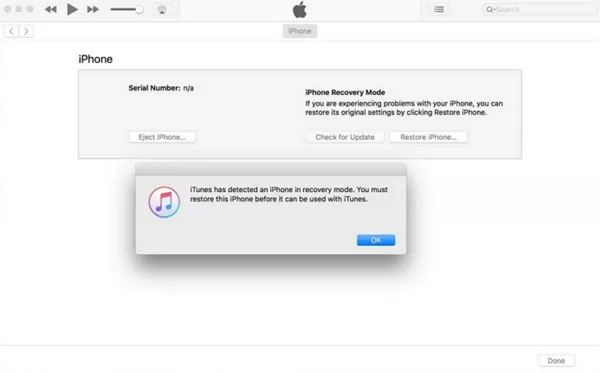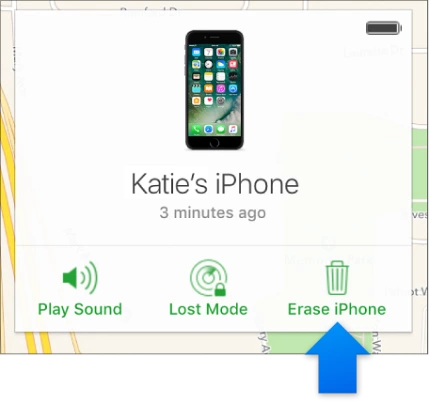Depois de inserir a senha incorreta várias vezes, o iPhone se bloqueará por um período de tempo para que você não possa inserir a senha. Após o término desse período, você poderá inserir a senha novamente, mas se inserir a senha errada novamente, o tempo de bloqueio aumentará e você verá a mensagem "iPhone está desativado, tente novamente em 1 hora".
Mesmo se você esquecer a senha, contornar a mensagem "iPhone está desativado, tente novamente em 1 hora" não é uma tarefa impossível e, com a orientação adequada, você será capaz de desbloquear seu iPhone novamente.
Parte 1: Por que meu iPhone mostra "iPhone está desativado, tente novamente em 1 hora"
Por que meu iPhone está desabilitado por 1 hora? Se você inserir a senha incorreta, o iPhone não permitirá que você acesse. É o caso de que quanto maior o número de tentativas incorretas de senha, maior será a penalidade, o que significa que seu iPhone ficará bloqueado e desabilitado por mais tempo. Veja os exemplos que mencionamos abaixo:
- 5 tentativas incorretas de senha, iPhone está desabilitado, tente novamente em 1 minuto.
- 6 tentativas incorretas de senha, iPhone está desabilitado, tente novamente em 5 minutos.
- 7 tentativas incorretas de senha, iPhone está desabilitado, tente novamente em 15 minutos.
- 8 tentativas incorretas de senha, iPhone está desabilitado, tente novamente em 1 hora.
- 9 tentativas incorretas de senha, iPhone está desabilitado, tente novamente em 1 hora.
- 10 ou mais tentativas incorretas de senha, iPhone está desabilitado, conecte ao iTunes.
"iPhone está desabilitado" é um recurso de segurança para evitar acesso não autorizado aos dados e configurações do seu iPhone. Isso se aplica a versões do iOS anteriores ao iOS 15.2. Se o seu iPhone foi atualizado para o iOS 15.2 ou posterior, você verá uma mensagem diferente na tela, como iPhone Indisponível ou Bloqueio de Segurança.
Parte 2: 3 maneiras de contornar "iPhone está desativado, tente novamente em 1 hora"
Se o seu iPhone está desabilitado e você tem certeza de que inserirá a senha correta na próxima vez, basta tentar novamente em uma hora. O problema é que você não consegue mais lembrar da senha. Então, como corrigir o problema de "iPhone está desabilitado, tente novamente em 1 hora"? Existem 3 métodos que funcionam.
1.Desbloquear o iPhone desativado usando o PassFab iPhone Unlock
Se você deseja contornar qualquer tipo de bloqueio de tela em um iPhone ou iPad desativado, pode tentar usar o PassFab iPhone Unlock. Este é o primeiro e o método mais recomendado para contornar o "iPhone está desabilitado, tente novamente em 1 hora". O PassFab iPhone Unlock é compatível com todos os modelos de iPhone e realiza o trabalho em apenas alguns cliques.
-
No seu computador, baixe o PassFab iPhone Unlock. Instale o programa e execute-o. Em seguida, clique em Iniciar.

-
Conecte seu iPhone desativado ao computador com um cabo lightning. Após uma conexão bem-sucedida, clique em Avançar.

-
O próximo passo é baixar o pacote de firmware. Este passo levará algum tempo, dependendo da velocidade da sua internet.

-
Assim que o firmware for baixado com sucesso, clique em Iniciar Remoção para começar a remover a senha.

-
Aguarde pacientemente. Seu iPhone será reiniciado após a remoção bem-sucedida da senha.

2. Restaurar o iPhone desativado com o iTunes ou Finder
Você pode não ver a mensagem "iPhone está desabilitado, conecte ao iTunes" e se perguntar se ainda é possível conectar ao iTunes quando vê a mensagem "iPhone está desabilitado, tente novamente em 1 hora". A resposta é sim. Você pode obter ajuda do iTunes para corrigir seu iPhone desabilitado. E no Mac, geralmente usamos o Finder. O processo é o mesmo.
- Execute o iTunes no seu computador e conecte seu iPhone desabilitado ao computador usando o cabo lightning.
- Caso o iTunes não consiga detectar seu iPhone, coloque-o no modo de recuperação. E você verá as mensagens pop-up conforme abaixo.
- Clique em OK e depois clique em Restaurar iPhone. Isso irá redefinir o iPhone para as configurações de fábrica e remover a senha.

- A bypass para "iPhone está desabilitado, tente novamente em 1 hora" foi concluída. Em seguida, você poderá configurar seu iPhone como novo.
3. Apagar o iPhone desativado com o Encontrar Meu
Além do PassFab iPhone Unlock e do iTunes, o iCloud está pronto para ajudar você a resolver o problema de "iPhone está desabilitado, tente novamente em 1 hora", desde que você saiba a senha do ID Apple. Isso é feito usando o recurso Encontrar no navegador.
- Acesse o iCloud.com e faça login usando seu ID Apple e senha.
- Clique na opção Encontrar iPhone para prosseguir. Selecione seu iPhone desabilitado na lista Todos os Dispositivos.
- Clique em Apagar iPhone e confirme esse processo para resolver o problema de "iPhone está desabilitado, tente novamente em 1 hora".

Conclusão
Você verá a mensagem "iPhone está desabilitado, tente novamente em 1 hora" após inserir a senha incorreta 8 ou 9 vezes seguidas. Para resolver esse problema e desbloquear seu iPhone desabilitado, você pode recorrer ao uso do PassFab iPhone Unlock, iTunes ou Encontrar Meu iPhone no iCloud. Todos esses métodos funcionam perfeitamente e você pode escolher o mais conveniente para você.